Opravit chybu síťového připojení 0x00028002
Různé / / March 05, 2022

Když budete čelit jakýmkoli síťovým nesrovnalostem v počítači se systémem Windows 10, obdržíte kód chyby 0x00028002. Nemůžete se vrátit do práce, dokud nerestartujete počítač. Kód chyby 0x00028002 brání vašemu počítači v připojení k místní síti. Pokud se potýkáte s problémy s připojením k síti, můžete zkusit spustit nástroj Windows Network Diagnostics. Pokud je výsledkem nástroje pro odstraňování problémů kód chyby 0x00028002, pak vám tento článek hodně pomůže. V tomto článku jsme ukázali, jak opravit chybu síťového připojení 0x00028002 v systému Windows 10.

Obsah
- Jak opravit chybu síťového připojení 0x00028002 v systému Windows 10
- Metoda 1: Znovu připojte Wi-Fi
- Metoda 2: Restartujte router
- Metoda 3: Spusťte Poradce při potížích se sítí
- Metoda 4: Oprava systémových souborů
- Metoda 5: Znovu povolte síťový adaptér
- Metoda 6: Resetujte ipconfig
- Metoda 7: Vyprázdnění mezipaměti DNS
- Metoda 8: Zakažte IPv6
- Metoda 9: Aktualizujte nebo přeinstalujte síťové ovladače
- Metoda 10: Aktualizujte systém Windows
- Metoda 11: Odinstalujte poslední aktualizace
- Metoda 12: Proveďte reset sítě
Jak opravit chybu síťového připojení 0x00028002 v systému Windows 10
Hlavním důvodem chyby sítě jsou zastaralé ovladače a závada v internetovém připojení. Některé další důvody, které způsobují 0x00028002, jsou následující:
- Nekompatibilní konfigurace routeru a fyzické selhání routeru.
- Závada v síti Wi-Fi.
- Zastaralé nebo zkorumpované síťové adaptéry.
- IPv6 je povoleno v zařízeních, která tyto konfigurace nepodporují.
- Poškozené systémové soubory v PC.
- Porucha v provozu PC.
- Zbývající součásti registru v PC kvůli nedokončené instalaci/odinstalaci softwaru.
- Útok virem nebo malwarem.
- Zastaralý operační systém.
- Problém s řadičem sítě.
Když váš počítač narazí na některý nebo všechny z těchto důvodů, budete čelit chybě síťového připojení 0x00028002. V tomto případě se nemůžete správně připojit k Wi-Fi. nebojte se. Jsme tu, abychom vám pomohli s úžasnými řešeními, jak totéž vyřešit.
V této části jsme sestavili seznam metod, které vám pomohou vyřešit kód chyby síťového připojení pomocí základních i pokročilých metod odstraňování problémů. Postupujte podle nich ve stejném pořadí, abyste dosáhli dokonalých výsledků.
Metoda 1: Znovu připojte Wi-Fi
Chcete-li se znovu připojit k síti, postupujte podle těchto základních kroků pro odstraňování problémů.
1. Ujistěte se, že je váš počítač připojen k síti. Najeďte myší na Síťový glóbus ikona.
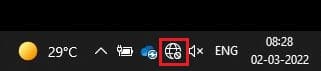
2. Pokud je stav nastaven na Nepřipojený, klikněte na Síťový glóbus vyberte svou síť Wi-Fi a klikněte na Připojit knoflík. Ujisti se Režim Letadlo není zapnutý.
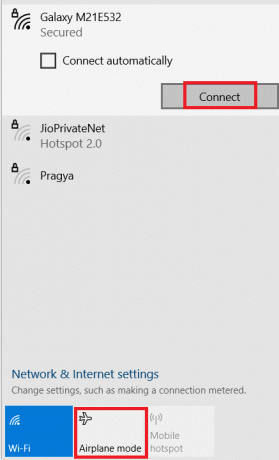
3. Pokud se znovu setkáte se stejným chybovým kódem síťového připojení, klikněte na Odpojit počkejte chvíli a znovu jej připojte.
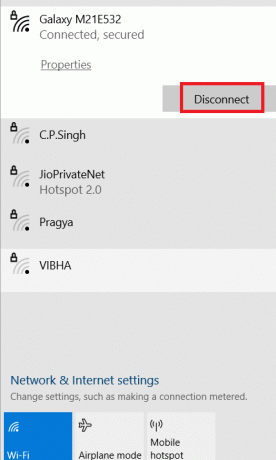
4. Zkuste se připojit k jinému Wi-Fi síti a zkontrolujte, zda znovu narazíte na chybový kód 0x00028002.
Přesto, pokud čelíte stejnému problému, zkuste zapomenout na síť a znovu se připojit.
5. Klepněte pravým tlačítkem myši na ikona Wi-Fi a vyberte Otevřete Nastavení sítě a internetu.
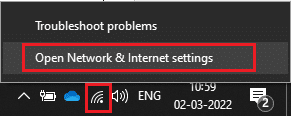
6. Klikněte na Wi-Fi.

7. Přejděte dolů v pravé nabídce a klikněte na Spravujte známé sítě.

8. Na obrazovce se zobrazí seznam bezdrátových sítí, které jste dříve úspěšně spárovali. Klikněte na libovolnou bezdrátovou síť (což se zdá zbytečné) a vyberte Zapomenout.
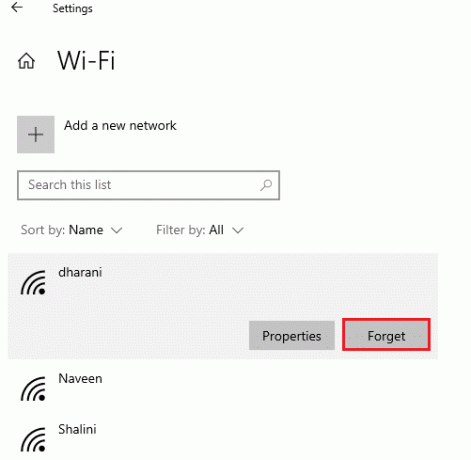
9. Připojte se znovu k síti. Pokud se stejný problém opakuje, přejděte k další metodě.
Metoda 2: Restartujte router
Mnoho uživatelů uvedlo, že chyba síťového připojení kód vzniká kvůli problémům v routeru. Pokud diagnostikujete závažnou hardwarovou poruchu, musíte router vyměnit, ale nebojte se, to se nestává často. Dočasné závady ve vašem routeru můžete vyřešit jednoduchým restartem. Zde je několik jednoduchých kroků, jak restartovat router, aby se opravila chyba síťového připojení 0x00028002.
Poznámka: Pokud používáte kombinované zařízení kabelový modem/Wi-Fi router, postupujte podle kroků pouze pro jedno zařízení.
1. Najít Tlačítko napájení na zadní straně vašeho routeru.
2. Stiskněte jednou tlačítko vypněte to.

3. Nyní, odpojit vaše Napájecí kabel routeru a počkejte, až se z kondenzátorů úplně vybije energie.
4. Pak, znovu připojit a napájecí kabel a po minutě jej zapněte.
5. Počkejte, dokud se síťové připojení znovu neobnoví, a zkuste se přihlásit znovu.
Přečtěte si také:Oprava počítačů, které se nezobrazují v síti v systému Windows 10
Metoda 3: Spusťte Poradce při potížích se sítí
Poradce při potížích se sítí vám pomůže diagnostikovat a řešit problémy v počítačové síti. Všechny problémy související se síťovými operacemi budou analyzovány poradcem při potížích a problémy se zobrazí na obrazovce. Tato metoda eliminuje potenciální příznaky chyby síťového připojení a zabraňuje jejímu opětovnému výskytu. Zde je několik pokynů ke spuštění Poradce při potížích se sítí.
1. Udeř klíč Windows a typ Odstraňování problémů s nastavením ve vyhledávací liště a Otevřeno.
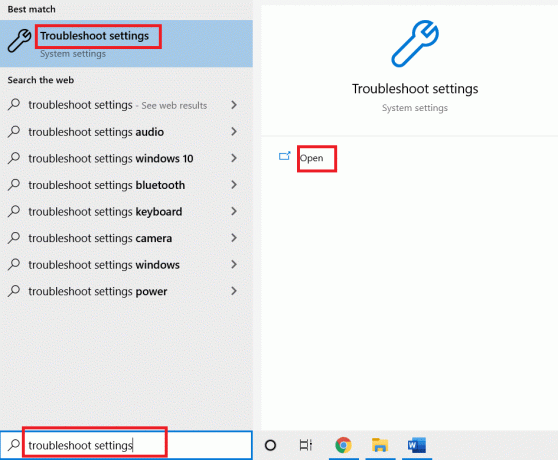
2. Klikněte na Další nástroje pro odstraňování problémů.
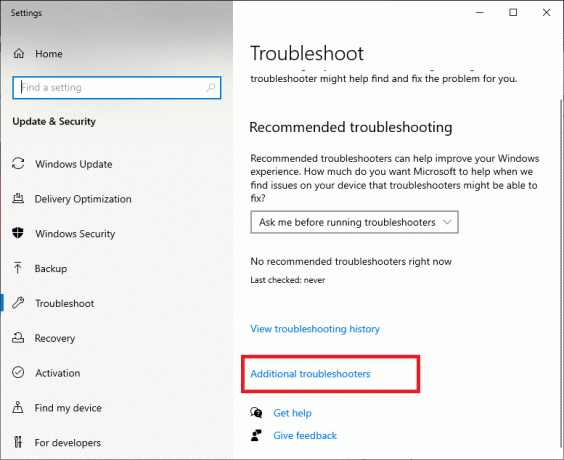
3. Vybrat Síťový adaptér a klikněte na Spusťte nástroj pro odstraňování problémů.
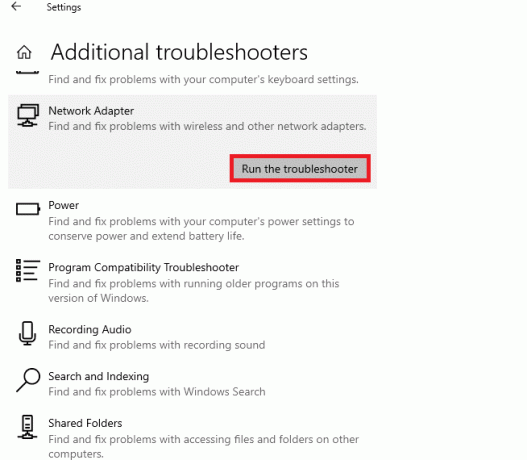
4. Vyberte síťový adaptér, který chcete diagnostikovat a klikněte na další.
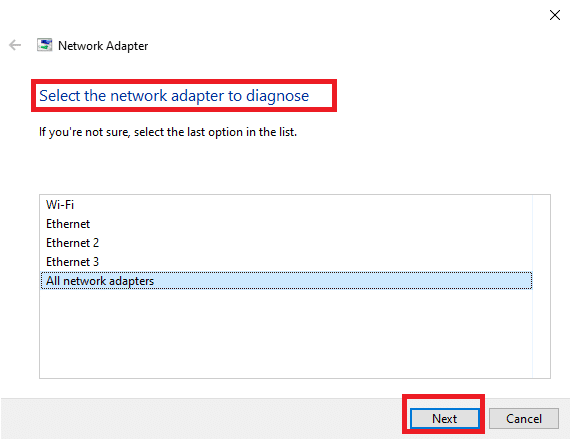
6. Počkejte, až nástroj pro odstraňování problémů zjistí problémy.
7A. Pokud je výsledek Odstraňování problémů nedokázalo identifikovat problém, klikněte na Zavřete nástroj pro odstraňování problémů.
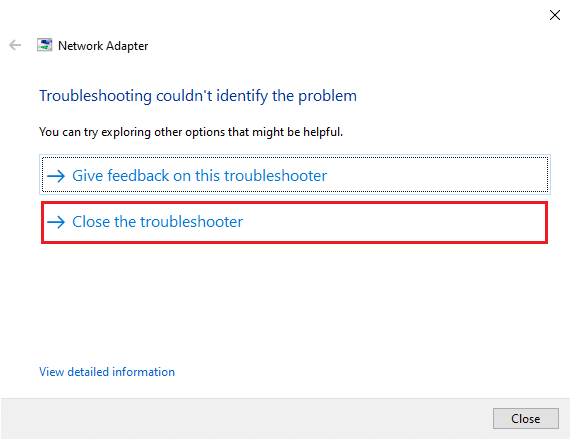
7B. Pokud nástroj pro odstraňování problémů zjistil problém, opravte chybový kód 0x00028002 podle pokynů na obrazovce.
Přečtěte si také:Oprava rodinného sdílení YouTube TV nefunguje
Metoda 4: Oprava systémových souborů
Pokud máte v počítači poškozené systémové soubory nebo konfigurační soubory, obdržíte tento chybový kód. Tyto soubory vedou k poruše funkce Operační systém takže se nemůžete znovu připojit k žádné bezdrátové síti. Zde je několik pokynů ke spuštění SFC (Kontrola systémových souborů) /DISM (Obsluha a správa obrazu nasazení) na vašem počítači se systémem Windows 10.
1. Udeř klíč Windows, typ Příkazový řádek a klikněte na Spustit jako administrátor.

2. Klikněte na Ano v Kontrola uživatelského účtu výzva.
3. Typ chkdsk C: /f /r /x poroučet a udeřit Zadejte klíč.

4. Pokud budete vyzváni zprávou, Chkdsk nelze spustit...svazek se... používá proces, pak zadejte Y a zasáhnout Zadejte klíč.
5. Znovu zadejte příkaz: sfc /scannow a stiskněte Zadejte klíč spustit Kontrola systémových souborů skenovat.

Poznámka: Bude zahájeno skenování systému a jeho dokončení bude trvat několik minut. Mezitím můžete pokračovat v jiných činnostech, ale dejte pozor, abyste okno omylem nezavřeli.
Po dokončení skenování se zobrazí některá z těchto zpráv:
- Ochrana prostředků systému Windows nenalezla žádné porušení integrity.
- Ochrana prostředků systému Windows nemohla provést požadovanou operaci.
- Ochrana prostředků systému Windows našla poškozené soubory a úspěšně je opravila.
- Ochrana prostředků systému Windows našla poškozené soubory, ale některé z nich nedokázala opravit.
6. Jakmile je skenování dokončeno, restartovatváš počítač.
7. Znovu spusťte Příkazový řádek jako správce a spusťte zadané příkazy jeden po druhém:
dism.exe /Online /vyčištění-image /scanhealthdism.exe /Online /cleanup-image /restorehealthdism.exe /Online /cleanup-image /startcomponentcleanup
Poznámka: Pro správné provádění příkazů DISM musíte mít funkční připojení k internetu.

3. Nakonec počkejte, až se proces úspěšně spustí, zavřete okno a zkontrolujte, zda je kód chyby 0x00028002 opraven.
Metoda 5: Znovu povolte síťový adaptér
Někdy může malá dočasná závada ve vašich síťových adaptérech způsobit kód chyby 0x00028002. Chcete-li to úplně vyřešit, můžete upravit nastavení síťového adaptéru. Pro deaktivaci postupujte podle níže uvedených pokynů Síťový adaptér a později jej znovu povolte.
1. Udeř klíč Windows a typ Správce zařízení v nabídce vyhledávání systému Windows. Klikněte na Otevřeno.
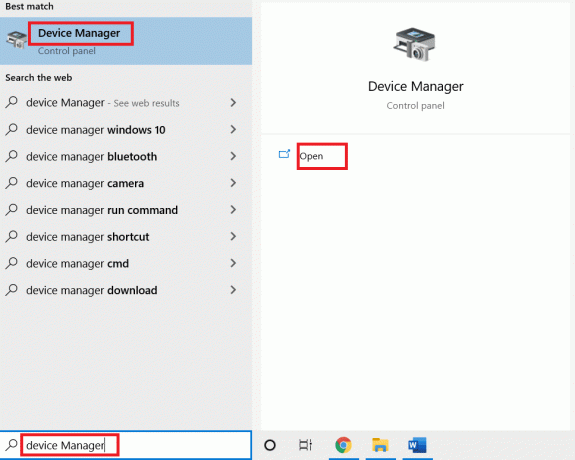
2. Rozbalte Síťové adaptéry sekce tak, že na ni dvakrát kliknete.
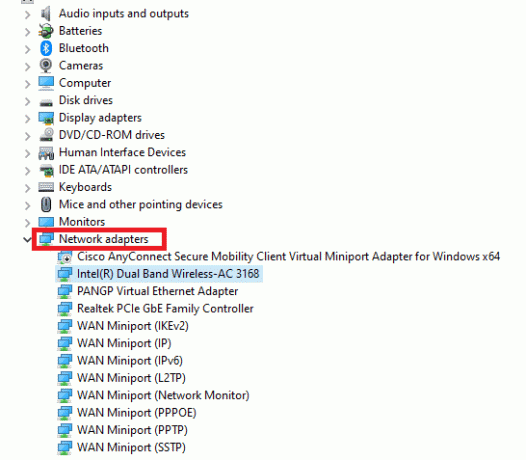
3. Klikněte pravým tlačítkem na svůj Síťový ovladač (například, Intel (R) Dual Band Wireless-AC 3168) a vyberte Zakázat zařízení volba.
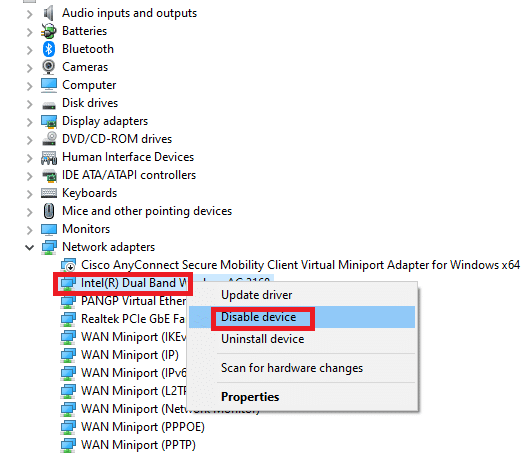
4. Potvrďte výzvu níže kliknutím na Ano.
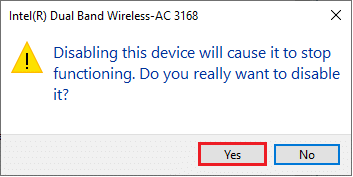
5. Nyní se obrazovka obnoví. Chvíli počkejte nebo restartujte počítač. Znovu klikněte pravým tlačítkem na ovladač a vyberte Povolit zařízení volba.

6. Nakonec zkontrolujte, zda jste opravili chybu Připojení bylo přerušeno v počítači se systémem Windows 10.
Přečtěte si také:Oprava Systém Windows nemohl automaticky detekovat nastavení proxy této sítě
Metoda 6: Resetujte ipconfig
Byla zjištěna chyba změny sítě označuje změnu adresy IP. Jen málo uživatelů uvedlo, že byste mohli opravit přerušené připojení Windows 10, když resetovali konfiguraci TCP/IP. Postupujte a implementujte níže uvedené kroky.
1. Přejděte do nabídky vyhledávání a zadejte cmd. Klikněte na Spustit jako administrátor.
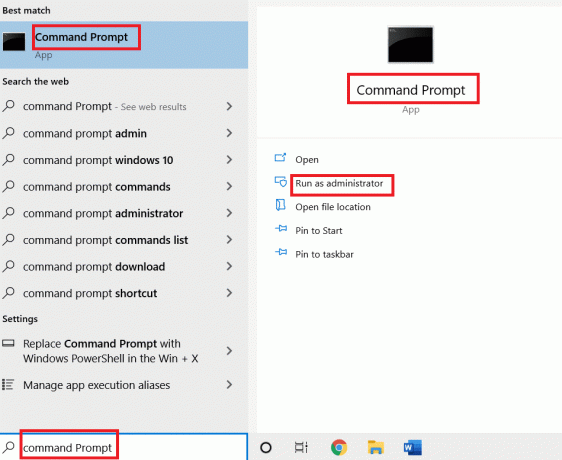
2. Zadejte následující příkazy a zasáhnout Zadejte klíč.
reset netsh winsocknetsh int ip resetipconfig /releaseipconfig /renew
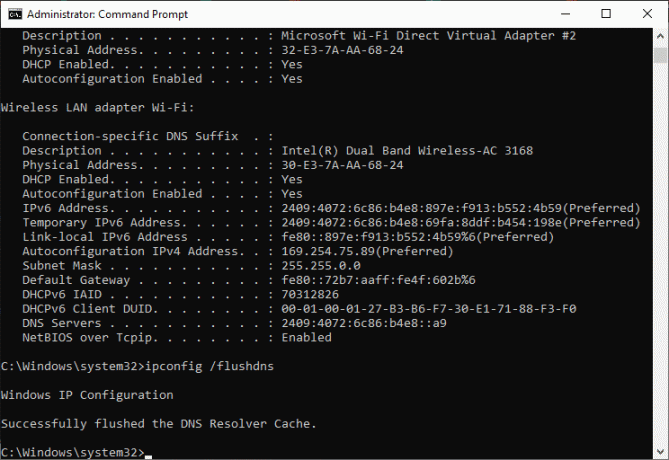
3. Počkejte na provedení příkazů a restartujte počítač.
Metoda 7: Vyprázdnění mezipaměti DNS
Mezipaměť DNS ukládá záznamy DNS ve vašem počítači se systémem Windows 10, abyste je mohli v budoucnu použít. To eliminuje potřebu jakýchkoli nových DNS dotazů a tím zlepšuje výkon sítě. Tyto mezipaměti DNS nejsou uloženy pouze ve vašem počítači, ale také ve vaší společnosti a ISP. Vyprázdnění mezipaměti DNS se provádí za účelem odstranění všech závad spojených se sítí a zde je návod, jak to udělat.
1. Zahájení Příkazový řádek hledáním v Okna Jídelní lístek a klikněte na Spustit jako správcer.

2. Typ ipconfig /flushdns v příkazovém okně a stiskněte Vstupte.
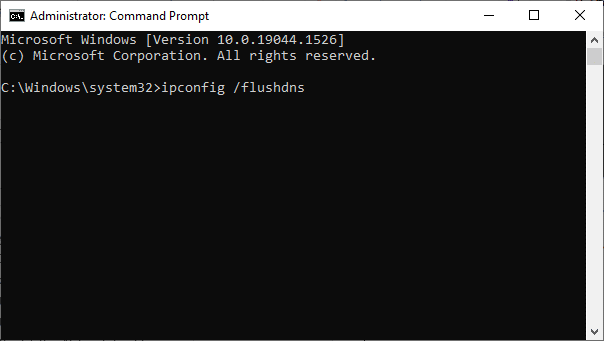
Přečtěte si také:[VYŘEŠENO] Systém Windows zjistil problém s pevným diskem
Metoda 8: Zakažte IPv6
Pokud se v počítači se systémem Windows 10 setkáte s kódem chyby 0x00028002, může to být způsobeno tím, že IPv6 je povoleno v zařízení, které jej nepodporuje. Chybu můžete opravit vypnutím IPv6 podle pokynů níže.
1. Spusťte Běh dialogové okno stisknutím klávesy Windows + R spolu.
2. Typ ncpa.cpl a udeřit Zadejte klíč.
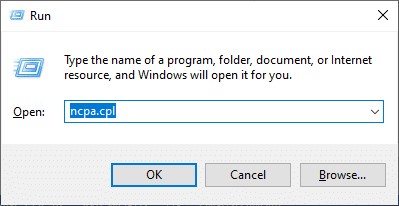
3. Klikněte pravým tlačítkem na aktivní síťový adaptér a klikněte na Vlastnosti.
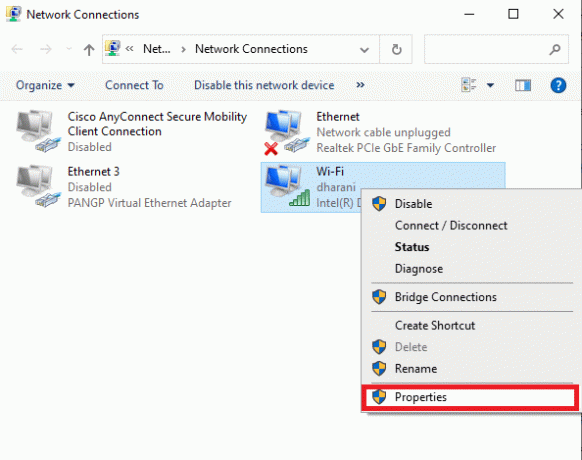
4. Zrušte zaškrtnutí Internetový protokol verze 6 (TCP/IPv6) volba.

5. Nakonec klikněte na OK uložte změny a zkontrolujte, zda je problém vyřešen.
Poznámka: Pokud používáte více síťových připojení, přejděte na Centrum sítí a sdílení a Vyměňte adaptér nastavení. Klepněte pravým tlačítkem myši na adaptér a vyberte Zakázat. Podobně deaktivujte všechna další připojení kromě toho, které používáte, a zkontrolujte, zda je problém vyřešen.
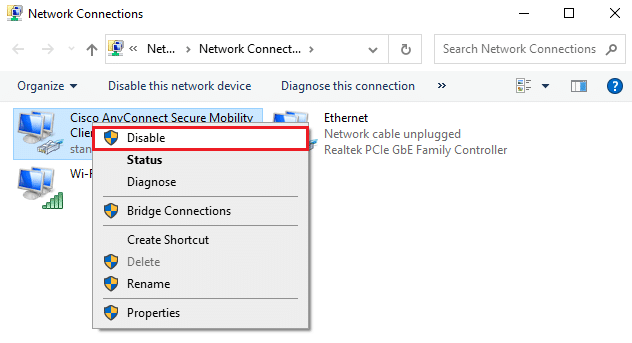
Metoda 9: Aktualizujte nebo přeinstalujte síťové ovladače
Pokud jsou síťové ovladače zastaralé nebo nekompatibilní s vaším počítačem se systémem Windows 10, zkuste je aktualizovat, abyste opravili chybový kód 0x00028002. Pokud aktualizace ovladačů nepomůže, v případě potřeby je znovu nainstalujte.
Možnost I: Aktualizace ovladačů
1. Typ Správce zařízení ve vyhledávací nabídce systému Windows a klepněte na Otevřeno.

2. Dvakrát klikněte na Síťové adaptéry rozšířit to.

3. Klikněte pravým tlačítkem na svůj Řidič (např. Intel (R) Dual Band Wireless-AC 3168) a klikněte Aktualizujte ovladač.
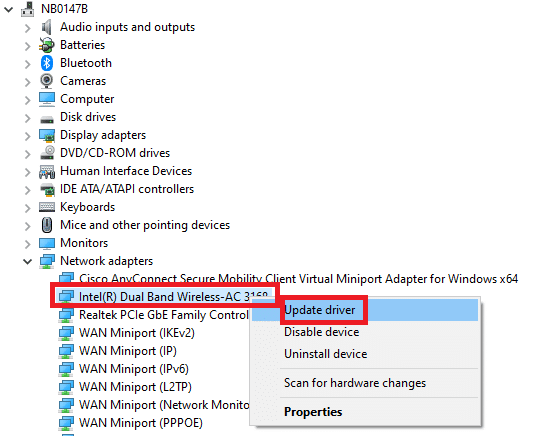
4. Klikněte na Procházet v mém počítači ovladače pro ruční vyhledání a instalaci ovladače.
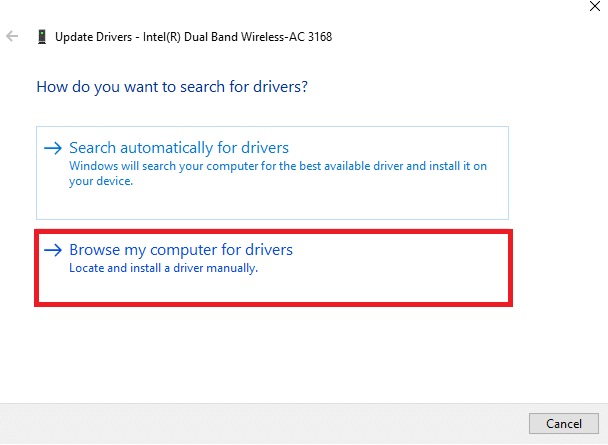
5. Klikněte na Prohlížeč vyberte libovolný adresář a klikněte na další.
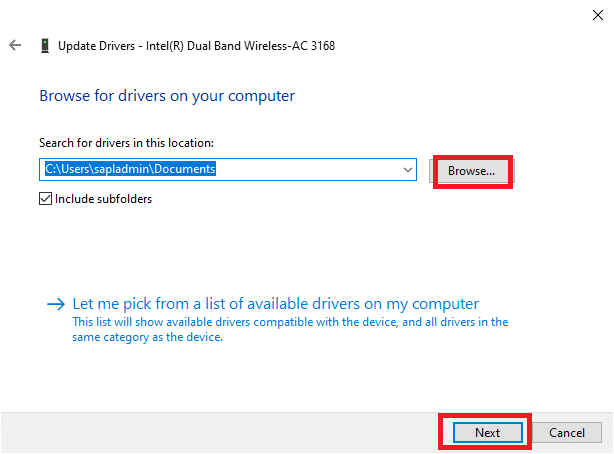
5A. Pokud nejsou ovladače aktualizovány, budou aktualizovány na nejnovější verzi.
5B. Pokud jsou již ve fázi aktualizace, na obrazovce se zobrazí následující zpráva, Nejlepší ovladače pro vaše zařízení jsou již nainstalovány.
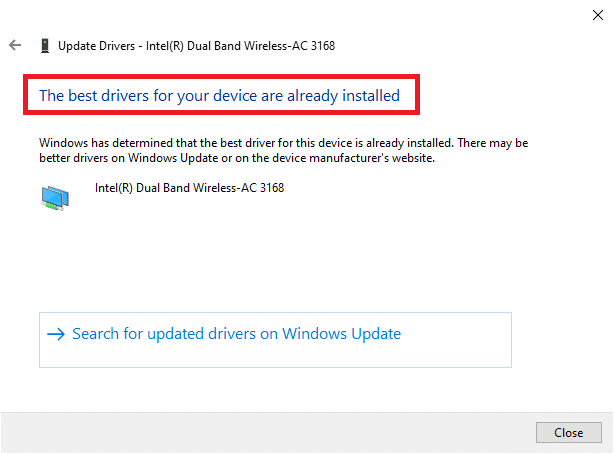
6. Klikněte na Zavřít k opuštění okna.
7. Restartujte počítač a zkontrolujte, zda jste chybu opravili.
Možnost II: Přeinstalujte ovladač
1. Zahájení Správce zařízení z nabídky vyhledávání ve Windows.
2. Klepněte pravým tlačítkem myši na Řidič a vyberte Odinstalujte zařízení.
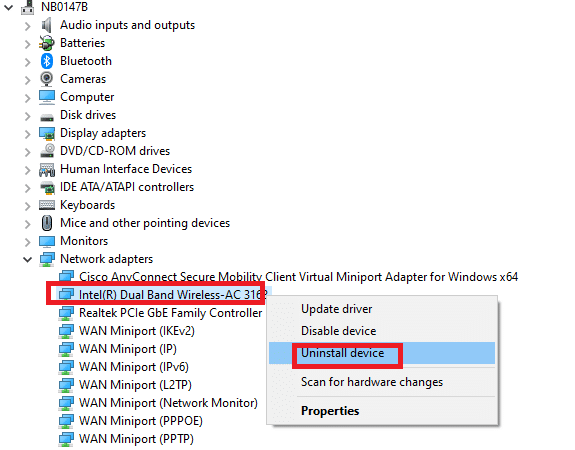
3. Na obrazovce se zobrazí upozornění. Zaškrtněte políčko „Odstraňte software ovladače pro toto zařízení“ a výzvu potvrďte kliknutím Odinstalovat.
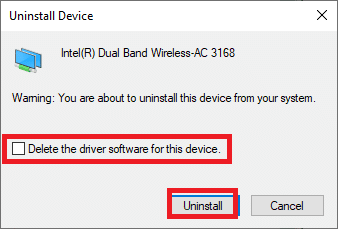
4. Stáhněte a nainstalujte ovladače do svého zařízení buď ruční aktualizací, nebo automatickou aktualizací.
5. Navštivte webové stránky výrobce.
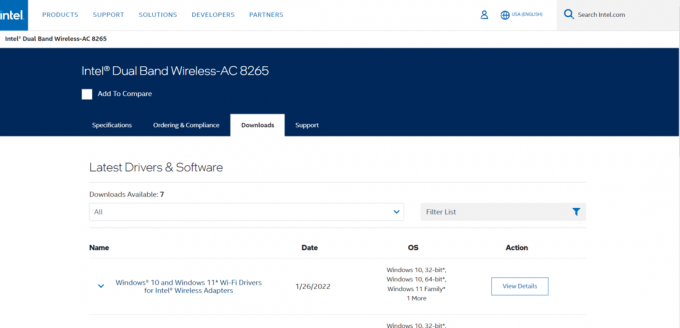
2. Nalézt a Stažení ovladače odpovídající verzi Windows na vašem PC.
3. Po stažení dvakrát klikněte na stažený soubor a nainstalujte jej podle uvedených pokynů.
Přečtěte si také:Jak nastavit VPN na Windows 10
Metoda 10: Aktualizujte systém Windows
Máte-li zastaralý operační systém, může váš počítač čelit tolika konfliktům, nikoli chybovému kódu 0x00028002. Při aktualizaci operačního systému Windows postupujte podle níže uvedených kroků.
1. zmáčkni Windows + Iklíče společně otevřít Nastavení na tvém počítači.
2. Vybrat Aktualizace a zabezpečení.
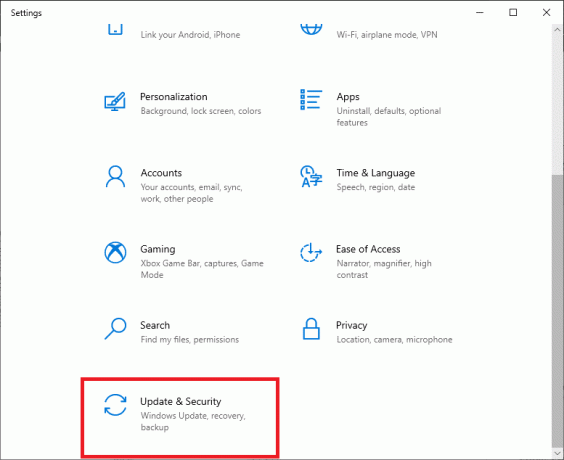
3. Vybrat Kontrola aktualizací.

4A. Klikněte Nainstalovat nyní stáhnout a nainstalovat nejnovější dostupnou aktualizaci.

4B. Pokud je váš systém již aktuální, zobrazí se Jste aktuální zpráva.

Metoda 11: Odinstalujte poslední aktualizace
Pokud se po upgradu operačního systému setkáte s chybovým kódem 0x00028002, odinstalujte poslední aktualizaci podle níže uvedených pokynů.
1. stiskněte a podržte klávesy Windows + R společně otevřít Běh dialogové okno.
2. Typ appwiz.cpl a udeřit Vstupte.
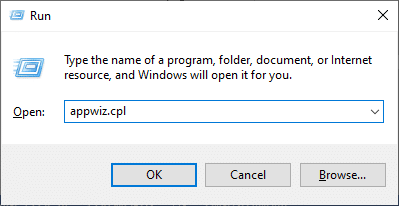
3. Klikněte na Zobrazit nainstalované aktualizace.

4. Vyberte nejnovější aktualizaci a klikněte na Odinstalovat.
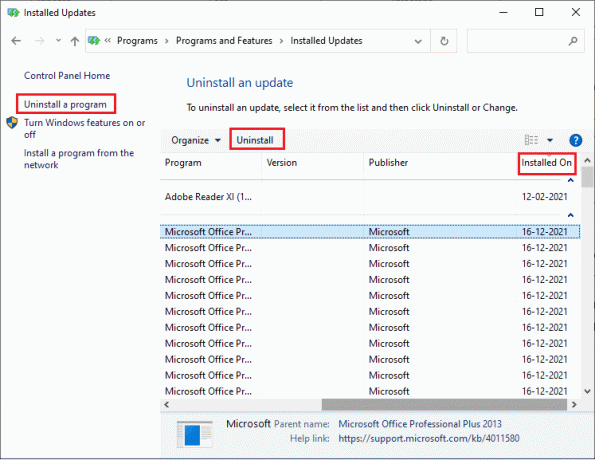
5. Potvrďte výzvu, pokud existuje, a restartujte PC.
Přečtěte si také:Jak opravit Firefox nenačítání stránek
Metoda 12: Proveďte reset sítě
Pokud jste nedosáhli žádné opravy chyby síťového připojení 0x00028002 implementací všech ostatních zde uvedených metod, proveďte reset sítě. Tím se odstraní všechny síťové adaptéry nainstalované ve vašem PC spolu s jejich nastavením. Všechna uložená nastavení jsou uložena na výchozí nastavení.
Poznámka: Chcete-li provést reset sítě, ujistěte se, že váš počítač běží v systému Windows 10 verze 1607 nebo novější. Chcete-li zkontrolovat svou verzi, postupujte podle této cesty. Jít do Nastavení pak Systém a O. Jakmile resetujete síť, musíte znovu nainstalovat vše síťový software jako VPN klienti nebo Virtuální přepínače.
1. stiskněte a podržte Klávesy Windows + I společně otevřít Nastavení systému Windows.
2. Klikněte na Síť a internet.

3. Klikněte na Resetování sítě pod Postavení.

4. Potvrďte výzvu kliknutím na Resetovat nyní.
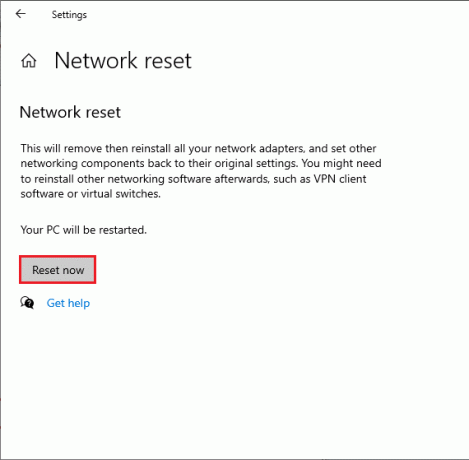
6. Nyní se váš počítač restartuje. Nakonec bude nyní opraven kód chyby 0x00028002.
Přesto, pokud se znovu setkáte s chybou, provést obnovu systému vašeho počítače se systémem Windows 10 a pokud předpokládáte, že došlo k selhání hardwaru, v případě potřeby vyměňte směrovač.
Doporučeno:
- Opravit chybu Windows Update 0x8007000d
- Oprava RESULT_CODE_HUNG v Chrome a Edge
- Opravit Google Chrome STATUS BREAKPOINT Error
- Oprava chyby modré obrazovky systému Windows 10 Netwtw04.sys
Doufáme, že tato příručka byla užitečná a mohli jste opravit chybu síťového připojení systému Windows 10 0x00028002. Dejte nám vědět, která metoda se vám osvědčila nejlépe. Také, pokud máte nějaké dotazy/návrhy týkající se tohoto článku, neváhejte je zahodit do sekce komentářů.



